Win8.1正式版系统内置有Administrator超级管理员帐户,只不过默认并没有启用Administrator帐户,拥有Administrator超级管理员帐户可以对电脑进行任何设置,比如删除、修改重要文件等。那么Win8.1系统怎么开启超级管理员帐户?相信很多用户对开启超级管理员帐户的方法都比较陌生,所以本教程向大家分享Win8.1系统开启超级管理员帐户的两种方法。
方法一:通过计算机管理启用
1、Win + X快捷键调出系统快捷菜单,选择“计算机管理”;

2、打开“计算机管理”窗口,在左侧列表中定位至“系统工具 - 本地用户和组 - 用户”,然后在右侧窗格中即可看到Administrator帐户;
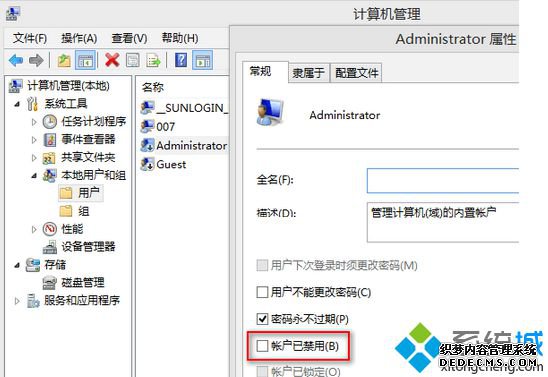
3、只是默认是未启用状态,右键点击“Administrator”,选择“属性”,在打开的“Administrator属性”窗口中取消勾选“帐户已禁用”,确定关闭窗口,这样就启用了Administrator帐户。
为了验证一下,你可以注销当前用户,然后在登录界面即可看到显示了Administrator帐户。
方法二:通过命令启用
1、以管理员身份运行命令提示符,然后输入以下命令:net user administrator /active:yes;
2、点击回车,等待显示“命令成功完成”。
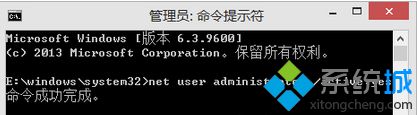
上述教程内容就是Win8.1系统开启超级管理员帐户两种方法,用户可选择一款适合自己的方法,希望本教程内容大家有所帮助!
------相关信息------



